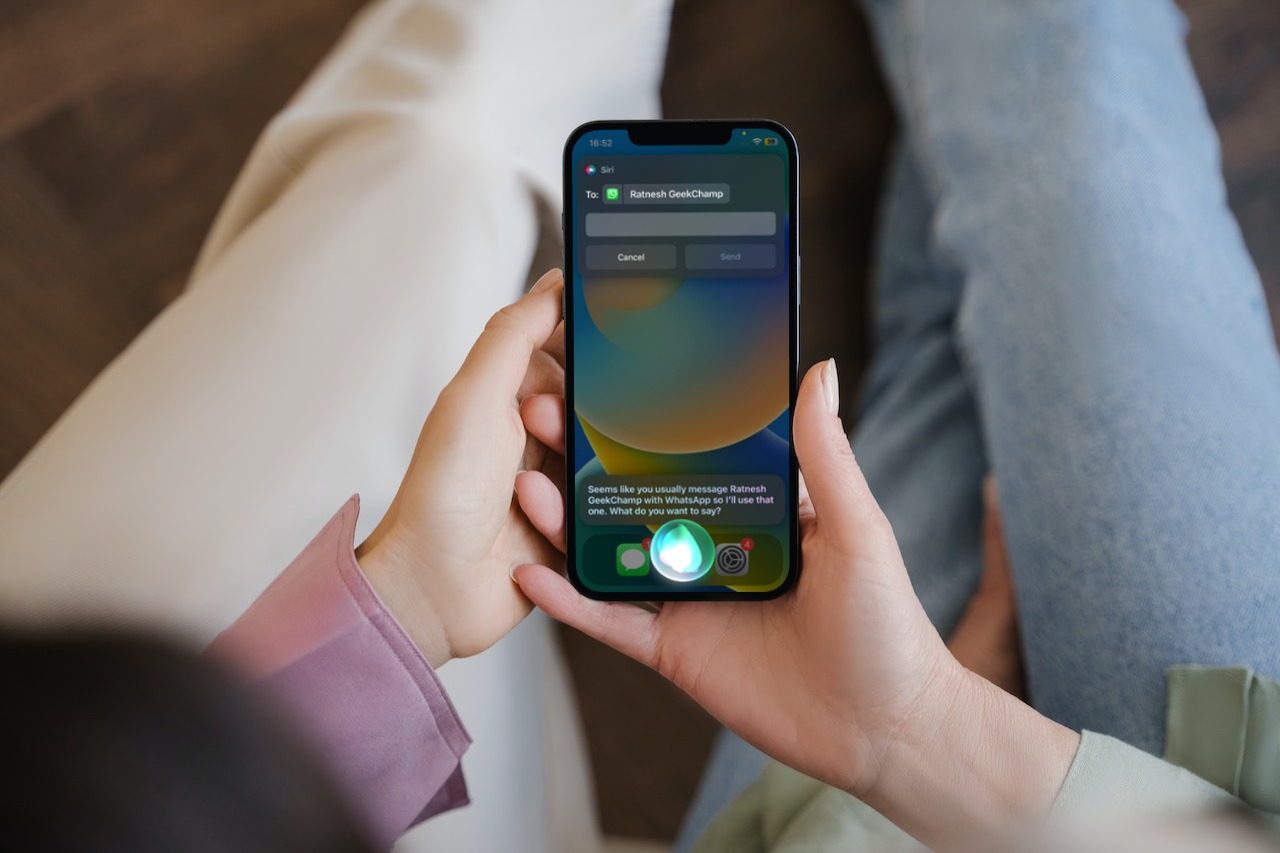如何更改iPhone上使用Siri发送消息的应用程序
当您在旅途中并希望最轻松地发送消息时,Siri 就可以派上用场。 只需调用个人助理并要求其向相关人员发送消息、口述消息并发送即可。 不再需要摸索发送和撰写消息的陈词滥调的方式。
iOS 17 进一步增强了此功能,允许您选择 Siri 用于发送消息的应用程序。 也就是说,让我向您展示如何在 iOS 17 中更改用于在 iPhone 上使用 Siri 发送消息的应用程序。
推荐:OneDrive错误代码2603无网络连接
在 iOS 17 中更改用于在 iPhone 上使用 Siri 发送消息的应用程序
在继续之前,请确保您已允许您喜爱的消息应用程序与 Siri 配合使用。 是的,这是必须满足的要求。 因此,我们将提前检查此要求。
允许消息应用程序与 iPhone 上的 Siri 配合使用
- 首先,启动 设置应用程序 在你的 iPhone 上。
- 现在,选择 Siri 和搜索。
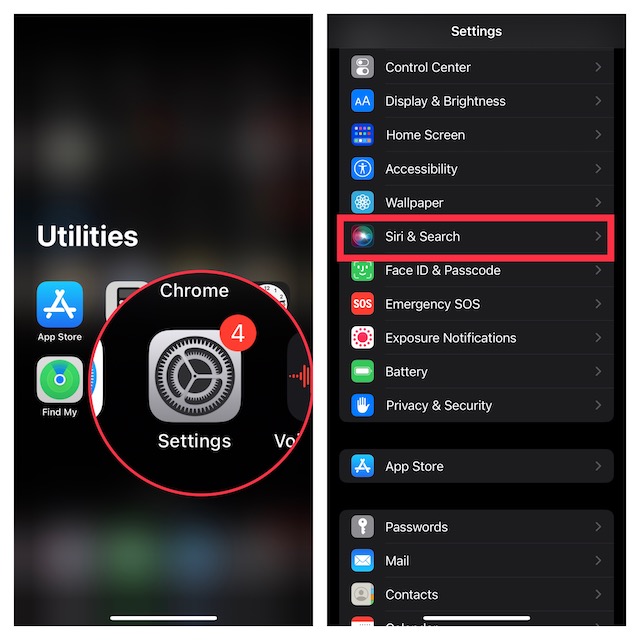
- 在下一个屏幕上,您需要滚动浏览支持的应用程序列表并选择首选应用程序。
- 打开旁边的开关 与“询问 Siri”一起使用。
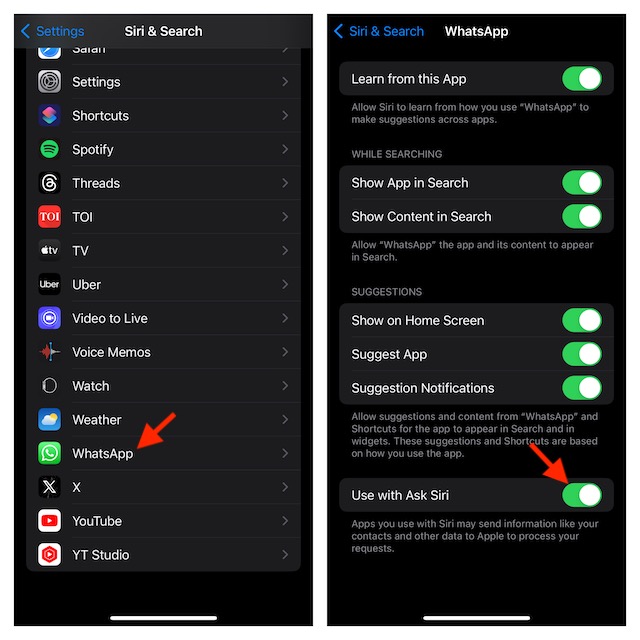
- 需要指出的是,您可以按照相同的步骤来允许所有其他受支持的应用程序与您设备上的 Siri 配合使用。
选择 Siri 在 iPhone 上使用哪个应用程序发送消息
- 首先,通过说“嘿 Siri”或“Siri”来调用设备上的 Siri,或者只需按住电源按钮即可。
- 在设备上激活 Siri 后,请让它向您的朋友发送消息。 例如,“向 Ratnesh 发送消息。”
- 现在,您应该在屏幕顶部看到一个菜单。 点击已被选为默认选项的小消息图标。
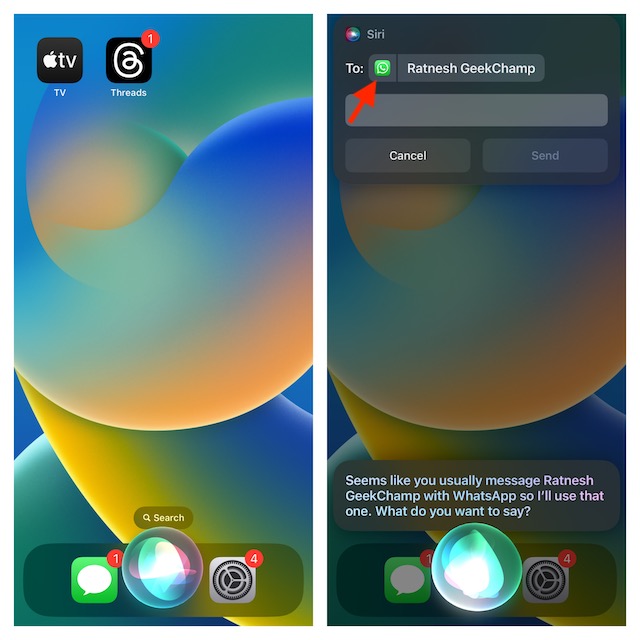
- 选择您想通过其发送消息的应用程序。
- 然后,您需要在文本字段中输入消息并点击 发送。
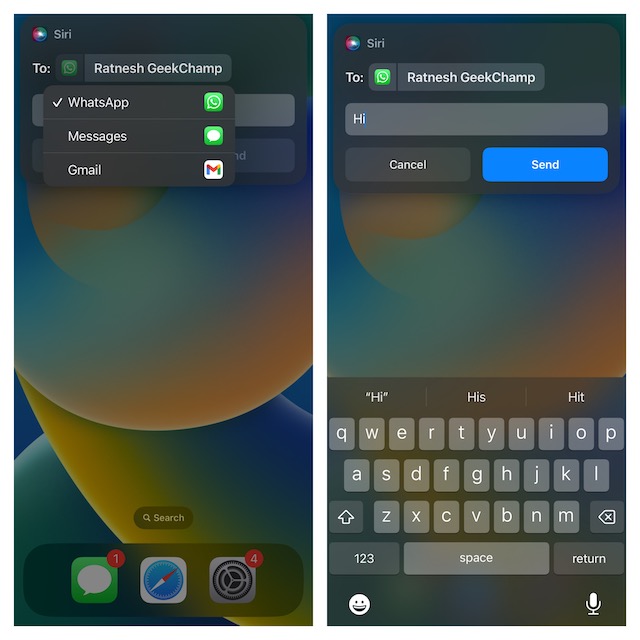
为什么我无法选择 Siri 发送消息的应用程序?
如果您无法选择让 Siri 发送消息的应用程序,则可能您尚未启用“与询问 Siri 一起使用”选项。 但是,如果您启用了此功能但无法选择应用程序,则可能存在软件错误。
根据我的经验,此功能对于默认的消息应用程序和一些第三方消息应用程序(例如 WhatsApp 和 Telegram)来说效果很好。 不幸的是,目前并非所有应用程序都支持此功能。
最后的话…
就这样吧! 您可以通过此方法选择 Siri 使用哪个应用程序在 iPhone 上发送消息。 现在您已经掌握了它,请分享您对它是否达到您的期望的想法。